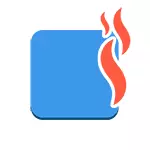
처음에는 키보드에서 Windows 키를 사용하지 않도록 설정하여 눌러 눌러 눌려서 모든 단축키를 비활성화함으로써 승리가있는 개별 키 조합의 연결이 끊어지지 않습니다. ...에 Windows 7, 8.1뿐만 아니라 Windows 10에서도 다음 모두 작동해야합니다. 노트북이나 컴퓨터에서 Windows 키를 분리하는 방법을 참조하십시오.
레지스트리 편집기를 사용하여 Windows 키를 끕니다
컴퓨터 키패드 또는 랩톱에서 Windows 키를 사용하지 않으려면 레지스트리 편집기를 실행하십시오. Win + R의 조합을 눌러이 작업을 더 빠르게 수행 할 때까지 "실행"창이 나타납니다. regedit을 입력하고 Enter 키를 누릅니다.
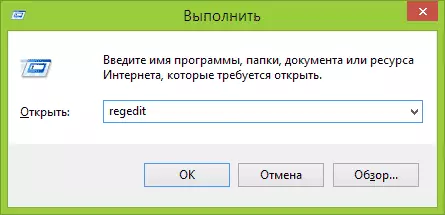
- 레지스트리에서 섹션 (왼쪽에있는 폴더라고도 함) HKEY_CURRENT_USER \ Softwal \ Microsoft \ Windows \ CurrentVersion \ Policies \ explorer (정책에 탐색기 폴더가없는 경우 정책을 마우스 오른쪽 버튼으로 클릭 한 경우 "만들기" 섹션 "및 이름 IT 탐색기 이름).
- 탐색기의 전용 섹션을 사용하여 오른쪽 도메인 레지스트리 편집기에서 마우스 오른쪽 버튼을 클릭하고 "Create"- "DWORD 32 Bit"옵션을 선택하고 지금 이름을 입력하십시오.
- 두 번 클릭하면 값 1을 설정하십시오.

그런 다음 레지스트리 편집기를 닫은 다음 컴퓨터를 다시 시작할 수 있습니다. 현재 사용자의 경우 Windows 키와 모든 관련 키 조합이 작동하지 않습니다.
별도의 단축키 키를 분리하십시오
Windows 단추를 사용하여 특정 단축키를 비활성화 해야하는 경우, HKEY_CURRENT_USER \ Software \ Microsoft \ Windows \ CurrentVersion \ explorer \ Advanced 섹션에서 레지스트리 편집기 에서이 작업을 수행 할 수 있습니다.
이 섹션으로 이동하여 매개 변수 영역을 마우스 오른쪽 단추로 클릭하고 "Create"- "확장 가능 문자열 매개 변수"를 선택하고 ItableDotkeys의 이름을 지정하십시오.

이 매개 변수를 두 번 클릭하고 값 필드에 문자를 입력하면 단축키가 비활성화됩니다. 예를 들어 EL을 입력하면 Win + E 조합 및 Win + L (화면 잠금)으로 작업을 중지하십시오.
확인을 클릭하고 레지스트리 편집기를 닫고 컴퓨터를 다시 시작하여 변경 사항을 적용하도록 변경하십시오. 앞으로는 모든 것을 반환 해야하는 경우 Windows 레지스트리에서 작성한 매개 변수를 삭제하거나 변경하십시오.
